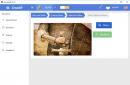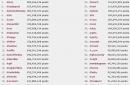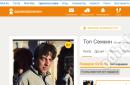انستغرام- هذه ليست مجرد نجاح اجتماعي لعام 2018، إنها أسلوب حياة، إنها عمل تجاري، إنها أداة ممتازة للعثور على الأصدقاء و "مسح أنف" النقاد الحاقدين. نعم، ولكن هذا مورد معقد للغاية بالنسبة لك لأنك لا تعرف كيفية النشر على Instagram من جهاز كمبيوتر؟ سنقدم لك الآن تلميحًا، لأنه من السهل جدًا إرضاء المشتركين لديك دون استخدام أدوات وتطبيقات الهاتف المحمول!
هل من الممكن النشر على Instagram من جهاز كمبيوتر؟
لذلك، ليس لديك هاتف ذكي قوي مع "قطري" كبير، ولا ترغب في نشر صور "خام" أو غير معالجة في Photoshop أو لديك فقط "إنترنت ضعيف" - مهما كان الأمر، لكنك تريد ذلك ، تحتاج إلى استخدامه للعمل مع هذه الشبكة الاجتماعية وهي الكمبيوتر. أو جهاز كمبيوتر محمول. حسنًا، إذا كنت تريد ذلك، احصل عليه، فإليك ثلاث أفكار لحل المشكلة.

Gramblr هو برنامج نشر مجاني على Instagram لنظامي التشغيل OS X وWindows.
خفيف الوزن، مع واجهة سهلة الاستخدام وبدون أجراس وصفارات غير ضرورية، يتيح لك البرنامج نشر الصور بسرعة ومجانًا. بعد إطلاق Gramblr، كل ما عليك فعله هو قص الصورة إلى مربع، وتطبيق مرشحات Instagram القياسية، وتعيين العلامات وإرسال رسالة إلى أصدقائك على شبكة الويب العالمية.
المزيد من المزايا:
- لا يتطلب التثبيت.
- إطار ثابت تلقائيًا
- يمكنك إضافة وصف إلى الإطار.
- هناك تاريخ من المشاركات.
- التنزيل وفقًا للجدول الزمني (عبر زر الجدول).
عيوب الأداة:
- وظائف صغيرة
- تحتوي المجموعة على مرشحات قياسية فقط؛
- يتم تحميل الصور فقط عند تشغيل الكمبيوتر المكتبي أو الكمبيوتر المحمول.

ما هو المحاكي؟ بكل بساطة، هذا هو تقليد جهاز باستخدام جهاز آخر. أما بالنسبة لبرنامج BlueStacks، فبعد تثبيته، "يتحول" الكمبيوتر إلى "هاتف ذكي يعمل بنظام Android" - مع الوظائف الكاملة للأداة المحمولة.
الايجابيات:
- لا توجد مشاكل الروبوت الحقيقي.
- وظائف رائعة
- متطلبات النظام المتاحة؛
- تحميل وتثبيت مجاني.
السلبيات:
- أبطئ؛
- الكثير من الإعلانات المزعجة.
- "وزن" كبير للبرنامج ؛
- الدخول في خدمات السيارات دون علم المالك؛
- تحتاج إلى قضاء بعض الوقت لإتقان الإعدادات للعمل المريح مع المحاكي.
بشكل عام، يعد BlueStacks تقليدًا ممتازًا للهاتف الذكي، خاصة وأن البرنامج يمكن استخدامه ليس فقط للتواصل على شبكة اجتماعية: فقد يستغرق وصف قدراته ووظائفه الكاملة وقتًا طويلاً.
صعب؟ ثم تذكر كلمة المرور للوصول إلى بريدك الإلكتروني - حان الوقت للتعرف على الأدوات عبر الإنترنت لنشر الصور ومقاطع الفيديو على Insta المفضل لديك.

يعد هذا المورد أحد أكثر الموارد شهرة وشعبية بين مستخدمي الشبكة الاجتماعية، لأنه... بمساعدتها، يتم تبسيط نشر الصور على Instagram من جهاز الكمبيوتر الخاص بك ببضع نقرات فقط.
الايجابيات:
- ليس من الضروري إنشاء مربع من الصورة المستطيلة قبل النشر؛
- جودة صورة عالية بعد التحرير التلقائي؛
- القدرة على تحديد جزء الصورة الذي سيتم عرضه على صفحتك؛
- لا "يلتهم" حركة المرور ولا "يبطئ" ؛
- صور متعددة الأشكال؛
- إعادة النشر إلى Odnoklassniki (المجموعات والملف الشخصي)، وFacebook (المجتمعات والصفحة)، وVKontakte (المجموعات والجمهور والملف الشخصي)؛
- مجموعة جيدة من المرشحات
- القدرة على تحديد العلامات.
- دعم العمل المتزامن مع حسابات متعددة.
السلبيات:
كل برنامج وكل خدمة ويب وكل موقع وكل أداة لها جوانب سلبية. لتقييم الإيجابيات والسلبيات، عليك أن تجرب، تحتاج إلى اختبار الأدوات. من قصص الرعب على الانترنت:
- Instmsk.ru يسرق كلمات المرور لحسابات الشبكات الاجتماعية وصفحات "الاختطاف"؛
- عند التحميل يظهر نقش مفاده أنه تم نشر الصورة باستخدام Instmsk.ru، لذلك لا يمكننا التحدث عن تفرد المحتوى.
مضحك. لذلك هناك سبب لتجربة هذه الخدمة - على الأقل سوف تضحك :)
النشر على Instagram من جهاز كمبيوتر: التخطيط والنشر التلقائي
حسنًا، البرامج جيدة، لكن لا يحب الجميع تنزيلها أو تثبيتها أو التعرف على كيفية عمل الأشياء. ولكي نكون صادقين، فإن الكثير من الناس ببساطة لا يستطيعون القيام بذلك - في عام 2018، يتم استخدام Instagram بنشاط من قبل المتقاعدين والشقراوات والأطفال. لذلك، ندعوك إلى الاهتمام بالخدمات عبر الإنترنت Onlypult وSmmplanner وSmmbox، والتي من خلالها لا يمكنك تحميل الصور ومقاطع الفيديو الآن فحسب، بل يمكنك أيضًا إجراء منشورات مؤجلة. مريحة لكل من البستانيين ومديري المحتوى.

لقد وضعنا هذه الخدمة في المقام الأول لأنها جيدة حقًا، ونوصيك بالتعرف على الموارد اللازمة لتأخير النشر على شبكة التواصل الاجتماعي باستخدام Onlypult. فقط لأنه يحتوي على فترة تجريبية مجانية مدتها أسبوع واحد.
المزيد من المزايا:
- محرر احترافي مع تراكب النص، والمرشحات، والاقتصاص حسب الحجم، وما إلى ذلك؛
- نشر وصف مع إبراز الفقرات (!)؛
- "السحب" التلقائي لعلامات التصنيف؛
- إضافة التعليقات؛
- الاختيار المناسب لتاريخ النشر المؤجل؛
- واجهة جميلة؛
- توفر التقويم والمخطط (يمكن وضعه وفقًا للخطة الإعلامية)؛
- هناك تحليلات للمشاركة - الإعجابات والتعليقات؛
- تفويض العمل لمدير خارجي؛
- توفير الوقت.
هذا المورد ليس له أي سلبيات تقريبًا: إذا نظرت إلى مواقع المراجعة والمنتديات المواضيعية، فيمكنك سماع وقراءة القليل جدًا من الأشياء السيئة عن Onlypult. أكبر عيب، وفقا للمستخدمين (عادة المبتدئين وأطفال المدارس)، هو نشر Instagram عبر جهاز كمبيوتر مقابل المال، مقابل رسوم الاشتراك. لكن الوظيفة هنا تكاد تكون مثالية، فلماذا لا تدفع للمطورين عشرات أو دولارين للحصول على فرصة إنقاذ نفسك من نقل الصور من هاتفك المحمول إلى جهاز الكمبيوتر الخاص بك والعودة؟ والمنتجات "المجانية" ليست جيدة كما تبدو: عليك أن تدفع مقابل الوصول المجاني من خلال عرض الإعلانات المتطفلة. ومع كل العواقب...
لذا قم بالتسجيل، وخذ فترة تجريبية، وجربها، واحسب الفوائد المتعلقة بالوقت المتاح و... وابتهج، فالنظام رائع حقًا!

Smmplanner.com – اختره!
إنها أيضًا واحدة من أفضل الموارد عبر الإنترنت لتحقيق أهدافك. إذا قال أصدقاؤك: "نحن ننشر على Instagram من جهاز كمبيوتر باستخدام SmmPlanner، انضم إلينا!" – الاستسلام للإقناع واختبار النظام. لأن المزايا هنا "سمينة" تمامًا:
- دعم لحسابات متعددة.
- رسوم اشتراك معقولة؛
- الأسبوع الأول من العمل مجاني؛
- 50 مشاركة شهريًا كهدية للمشتركين على فكونتاكتي أو فيسبوك؛
- كتالوج جيد للأيدوجرامات والرموز التعبيرية (الرموز التعبيرية)؛
- سهولة الاستخدام جيدة.
الجانب السلبي هو نفس إحجام المستخدمين عن الدفع مقابل الوظائف وتوفير الوقت والأمان. يعرض Smmplanner حل المشكلة من خلال 50 مشاركة مجانية يخصصها النظام شهريًا، ولكن... لكننا على يقين من أنه من الأفضل أن ندفع على الأقل مقابل الحد الأدنى من التعريفة - فهم يطلبون القليل من المال، لكن الفوائد واضحة. ناقص آخر هو التنقل غير المريح، على الرغم من أننا لاحظنا أنه زائد. الطعم واللون كما يقولون..

Smmbox.com - بسيط ولكنه مثير للاهتمام!
هناك عدد لا بأس به من المشاريع عبر الإنترنت التي تتيح لك نشر الصور بسرعة من جهاز كمبيوتر إلى Insta - سواء المحلية أو البرجوازية. ليس هناك فائدة من دراسة كل شيء، لذلك إليك مشروع ذكي آخر لك: . لقد أثبت الرجال في السوق أنفسهم، ونضجوا، وفي كل مرة يقدمون المزيد والمزيد من الفرص المهنية والمزيد والمزيد من الفرص المثيرة للاهتمام للعمل مع الشبكات الاجتماعية.
الايجابيات:
- الملاحة المدروسة.
- واجهة بديهية؛
- فترة تجريبية مدتها أسبوعين (سخية!) ؛
- البحث المجاني عن المحتوى الموضوعي على Facebook وOdnoklassniki وVKontakte وما إلى ذلك؛
- وضع علامة مائية تلقائية على صورك؛
- نشر منشور بنقرة واحدة على عدة شبكات اجتماعية في وقت واحد؛
- التخطيط السريع لوضع المحتوى.
العيوب هي نفسها المذكورة أعلاه: رسوم الاشتراك لاستخدام الخدمة وخوارزمية الإجراءات التي يصعب فهمها على الموقع. في الواقع، يمكنك فهم وظائف Smmbox بسرعة كبيرة، فكل شيء بسيط ويمكن الوصول إليه. والدعم الفني سريع الاستجابة - هذا صحيح، معلومات فقط في حالة حدوث ذلك.
هذا كل شيء، الآن أنت تعرف كيفية النشر على Instagram من جهاز الكمبيوتر الخاص بك. تفضل بالدخول، التنزيل، التسجيل، اختبار البرامج والخدمات، الوصول إلى آفاق جديدة وجمع الإعجابات والتعليقات. حظ سعيد!
ملاحظة: إذا كنت لا تزال تعرف أي برامج أو خدمات لم يتم إدراجها هنا، فنأمل أن نراها في تعليقاتك. لا تكن كسولًا وأضفه إلى قائمة أدوات النشر على Instagram.
والآن مكافأة صغيرة
لقد مرت ثمانية أشهر تقريبًا، والآن فقط قررت استكمال المقالة باختراق صغير للحياة سيكون مفيدًا لأولئك الذين لا ينشرون على Instagram كثيرًا ويمكنهم تخصيص دقيقتين له في أي يوم. الطريقة بسيطة جدًا حقًا وستوفر لك المال على جميع الخدمات المذكورة أعلاه ولن تتطلب تثبيت برامج محاكاة. سوف نقوم بالنشر مباشرة من المتصفح.

وبما أنني من محبي Google Chrome، فسوف أوضح لك كيف يتم ذلك. بدأت الكتابة في البداية، لكن تعبت وقررت أن أسجل فيديو قصير فقط. دعنا نرى.
على الرغم من أن تطبيق Instagram موجود فقط لأنظمة تشغيل الأجهزة المحمولة، إلا أننا نعرف كيفية إضافة الصور إلى Instagram من جهاز كمبيوتر، وسنكون سعداء بمشاركة هذه المعرفة معك.
لذلك، لسوء الحظ، لا يزال Instagram ليس لديه عميل Windows رسمي ولا القدرة على تحميل الصور عبر واجهة الويب. ومع ذلك، المشكلة لها حلين على الأقل.
أولا، يمكنك استخدام محاكي نظام التشغيل Android، والذي يسمح لك بالعمل بشكل كامل مع Instagram على شاشة جهاز كمبيوتر شخصي، مما يعني أنك تستخدم أداة محمولة.
البرنامج الأكثر شعبية من هذا النوع هو BlueStacks.
ثانيا، هناك تطبيقات خاصة مصممة خصيصا لتحميل الصور على Instagram. سنخبرك أيضًا أدناه بكيفية تحميل صورة على Instagram من جهاز كمبيوتر باستخدام برنامج Gramblr الشهير.
لكن اولا...
وبالنظر إلى المستقبل، نلاحظ أن الطريقة المثلى لا تزال هي العمل مع BlueStacks. هناك سببان لهذا. أولا، يتيح لك محاكي Android العمل مع Instagram بشكل كامل - وليس فقط إضافة الصور، ولكن استخدام جميع إمكانيات الخدمة، تماما كما هو الحال على شاشة الهاتف الذكي.
ثانيًا، Gramblr غير مستقر للغاية (على الرغم من أن BlueStacks ليس مثاليًا في هذا الصدد). هناك شكاوى متكررة من المستخدمين حول حظر الحسابات التي عملوا معها من خلال Gramblr. بالمناسبة، هناك شكوى شائعة أخرى وهي حظر علامات التصنيف في حسابات المستخدمين الذين يقومون بتحميل الصور من خلال هذا البرنامج.
ومع ذلك، هناك أيضًا مراجعات سلبية عبر الإنترنت، لذلك إذا كنت تريد لسبب ما العمل مع التطبيق وليس المحاكي، فجربه.
كيفية نشر صورة على Instagram من جهاز كمبيوتر باستخدام BlueStacks؟

العمل مع هذا المحاكي بسيط ومريح للغاية. أولاً، عليك تنزيل البرنامج من موقعه الرسمي: www.bluestacks.com
لقد تحدثنا بالفعل عن كيفية تنزيل BlueStacks وتثبيت Instagram على جهاز الكمبيوتر الخاص بك باستخدامه. نكرر بإيجاز: يتم تنزيل البرنامج مباشرة من الصفحة الرئيسية للموقع، وتثبيته أولي - فقط انقر فوق "التالي" وانتظر قليلاً.
الآن كل ما تبقى هو القيام ببعض الخطوات التحضيرية البسيطة:
- سيطالبك البرنامج بتسجيل الدخول إلى حسابك الحالي في Google أو إنشاء حساب جديد؛
- بعد التفويض، انقر فوق الزر "بحث" وأدخل "Instagram" في السطر؛
- قم بتنزيل Instagram وتثبيته - تمامًا كما تفعل على جهاز محمول من خلال النقر على زر "تثبيت". سيكون البرنامج متاحًا من خلال واجهة المحاكي، كما يمكن تشغيله من خلال اختصار منفصل في Windows.
إذا كانت لديك مشاكل في التبديل إلى تخطيط اللغة الإنجليزية، فانتقل إلى "الإعدادات" وأضف لوحة مفاتيح باللغة الإنجليزية من خلال عنصر القائمة المقابل.
كيفية إضافة صورة؟ الأمر بسيط للغاية: ما عليك سوى سحب الصورة المطلوبة المخزنة على جهاز الكمبيوتر الخاص بك مباشرةً إلى نافذة المحاكي. وفي الوقت نفسه، سيقدم لك BlueStacks خيار تطبيق Android الذي تريد استيراد الصورة إليه.

اختر Instagram - وقد تم الأمر!
نحن نعمل مع جرامبلر
هناك إصدارات لنظام التشغيل Windows وأجهزة الكمبيوتر التي تعمل بنظام التشغيل OSX. التثبيت لا يحتوي على أي أسرار أو خفايا. كيفية العمل مع البرنامج؟ الخوارزمية بسيطة.
- أدخل اسم المستخدم وكلمة المرور الخاصين بـ Instagram عند تسجيل الدخول إلى التطبيق.
- انقر فوق الزر لتحديد ملف للتحميل.
- كل ما عليك فعله هو النقر على زر "تحميل"، وسيتم تحميل الصورة إلى حسابك على Instagram. ستتلقى أيضًا على الفور روابط للصورة التي تم تحميلها ورمز التضمين.

ومع ذلك، هناك عدد من العيوب، بالإضافة إلى تلك التي سبق ذكرها في بداية المقال. سيتعين عليك قص الصورة بنفسك إلى 650 × 650 بكسل، ولن تتمكن من تطبيق مرشحات Instagram. على الرغم من إمكانية إدراج وصف للصورة باستخدام علامات التصنيف في حقل التسمية التوضيحية، إلا أنها غالبًا لا تعمل بشكل صحيح.
لذلك، من الصعب التوصية بـ Grumble باعتباره أفضل طريقة لتحميل الصور على Instagram من جهاز كمبيوتر - ننصح باستخدام هذا البرنامج فقط إذا لم يكن من الممكن العمل مع المحاكي الموصوف أعلاه. الميزة الحقيقية الوحيدة لـ Gramblr هي أنه أسهل وأسرع في الاستخدام من BlueStacks، ولكن عدم الاستقرار والميزات المحدودة تقلل إلى حد كبير من لا شيء.
نأمل أن تكون نصائحنا مفيدة لك!
يعد Instagram أحد أكثر الشبكات الاجتماعية انتشارًا في العالم. لهذا السبب يتساءل العديد من المستخدمين المعاصرين عن كيفية النشر على Instagram. لا يعتبر الترويج للصفحة هنا مربحًا فحسب، بل يعتبر أيضًا مطلوبًا. يساهم الترويج للملف الشخصي الإنتاجي في تدفق عدد كبير من الزوار، مما سيجلب دخلاً كبيرًا في المستقبل. ويبدأ التدفق، كقاعدة عامة، بمحتوى وصور ومقاطع فيديو مثيرة للاهتمام، حيث تحدد جودتها وكميتها احتمالية الترويج على Instagram.
لا تزال مسألة كيفية النشر على Instagram من جهاز كمبيوتر ذات صلة، على الرغم من وجود عدد كاف من عملاء الطرف الثالث في إصدار الكمبيوتر الذي يدعم الوظائف المختلفة لهذه الشبكة الاجتماعية. ومع ذلك، بالنسبة لمعظم المستخدمين، فإن العمل مع جهاز كمبيوتر شخصي أكثر ملاءمة بكثير من العمل مع الأجهزة المحمولة.
النشر على Instagram عبر الكمبيوتر
في الواقع، النشر عبر الكمبيوتر أكثر من ممكن. هناك عدة خيارات لإنشاء منشورات على Instagram عبر الكمبيوتر:
- استخدام الموارد عبر الإنترنت؛
- باستخدام عملاء الكمبيوتر لشبكة التواصل الاجتماعي Instagram؛
- باستخدام المحاكي.
كل طريقة فعالة بطريقتها الخاصة، ولكن اليوم تعمل العديد من الموارد عبر الإنترنت على أساس مدفوع، مما يسمح لك بنشر منشور على Instagram مباشرة في المتصفح، وتعزيز المنشور من خلال المشاهدات والحصول على الإعجابات.
سيكون كل شيء على ما يرام لولا الموارد المدفوعة. لذلك، غالبا ما يتم استخدامها من قبل ممثلي الشركات الكبيرة المشاركة في الترويج والترويج لعلاماتهم التجارية الخاصة.
هناك أيضًا طريقة لنشر منشور على Instagram باستخدام الكمبيوتر. في هذه الحالة، نحن نتحدث عن العديد من عملاء أجهزة الكمبيوتر الشخصية، بعضهم يوفر القدرة على إضافة منشورات، والبعض الآخر يسمح لك فقط بعرض منشورات المستخدمين الآخرين.
وكما هو الحال دائمًا، يمكنك استخدام المحاكيات - وهي تطبيقات مصممة خصيصًا تتيح لك العمل باستخدام برامج الهاتف المحمول على جهاز الكمبيوتر الخاص بك.
كيفية ربط منشور على Instagram
لنشر مشاركة يجب عليك إكمال الخطوات التالية:
- عند عرض منشور في آخر الأخبار لديك، انقر فوق أيقونة الطائرة الورقية الموجودة أسفل مقطع فيديو أو صورة معينة.
- في الجزء العلوي، سترى خيار إنشاء قصة بمنشور مماثل. يجب عليك لمس هذا النقش.
- ونتيجة لذلك، يمكن رؤية المنشور المحدد في السجل كملصق. يمكنك اختيار لون الخلفية وحجمها وتحريك الملصق حسب الرغبة، وبعد ذلك تصبح القصة جاهزة للنشر.
تعرض المنشورات التي يشاركها المستخدم في القصة أسماء مؤلفي المنشور. من المهم الانتباه إلى حقيقة أنه كلما تم لمس صورة في إحدى القصص، تتم إعادة توجيه المستخدم تلقائيًا إلى المنشور. يمكنك فقط مشاركة المنشورات من الحسابات المفتوحة، حيث لن تتمكن من نشر المحتوى من الحسابات المغلقة.
إعادة نشر الصورة على Instagram

يمكنك إعادة نشر الصورة باتباع الإرشادات التالية:
- حدد صورة لإضافتها إلى خلاصتك؛
- التقاط لقطة للشاشة؛
- قص الصورة في محرر الرسومات إذا لزم الأمر؛
- أضف الصورة الناتجة إلى Instagram.
تتيح لك هذه الطريقة أن تكون راضيًا حصريًا عن الوظائف القياسية لجهاز الكمبيوتر الشخصي أو الهاتف الذكي.
كيفية إعادة النشر من Instagram إلى الشبكات الاجتماعية الأخرى

يوفر Instagram فرصًا موسعة للمستخدمين ويسمح لهم بمشاركة المحتوى ليس فقط داخل شبكته، ولكن أيضًا خارجها. اليوم، وجدت المشكلة المتعلقة بكيفية إعادة نشر منشور على Instagram حلها. يكفي فقط إذا كان لديك شبكات اجتماعية أخرى لربط حساباتك الحالية مع بعضها البعض. في الإصدارات المحدثة، عند نشر المنشورات، يمكن للمستخدم تحديد الشبكة اللازمة من القائمة التي يرغب في نشر صورة أو مقطع فيديو فيها.
إضافة منشورات إلى Instagram من هاتفك أو جهازك اللوحي
على الرغم من بساطته، إلا أن إجراء إضافة المنشورات وتحريرها يتطلب خطوات تحضيرية ومعرفة بالواجهة.

إذا قام مستخدم مؤخرًا بإنشاء صفحة على إحدى الشبكات الاجتماعية، فقبل أن يبهر العالم كله بجودة محتواه، سيحتاج إلى تنفيذ الخطوات التالية:
- بعد تثبيت التطبيق على هاتفك، على الجانب الأيسر من الشاشة، انقر على الأيقونة ذات الثلاثة أزرار؛
- قم بالتمرير إلى نهاية الصفحة في قائمة السياق وانقر على زر "تحرير الملف الشخصي"؛
- في وسط الصفحة يمكنك رؤية الصورة الرمزية للمستخدم، والتي يجب عليك النقر عليها للانتقال إلى نافذة الإعدادات؛
- حدد "صورة جديدة"، وبعد ذلك سيقدم النظام عددًا من الخيارات.
يمكن للنظام أن يقدم:
- تحميل صورة من المعرض عن طريق تحديد الملف المطلوب والإشارة إلى مربع الاختيار؛
- استيراد المنشورات من الشبكات الاجتماعية الأخرى بفضل القدرة على ربط الحسابات.
وتجدر الإشارة إلى أن تاريخ التقاط الصورة لا يهم. كل ما عليك فعله هو اختيار منشور مناسب واستيراده إلى الصفحة الرئيسية، والتي يمكن أيضًا التعليق عليها وتقييمها. كما ترون، لا يوجد شيء صعب فيما يتعلق بكيفية النشر على Instagram من الهاتف أو الجهاز اللوحي إذا اتبعت التوصيات المذكورة.
إضافة الصور إلى Instagram من هاتفك من المعرض
من الممكن تحميل صورة موجودة في ذاكرة هاتفك أو جهازك اللوحي إذا تم التقاطها في موعد لا يتجاوز الـ 24 ساعة الماضية. تعمل الوظيفة بشكل غريب إلى حد ما، لكن الشبكة الاجتماعية ليست قادرة بعد على توفير طرق أخرى.

كيف تنشر منشورًا على Instagram من هاتفك إلى قصتك؟ يجب عليك الاستفادة من ميزة القصص التي تم تقديمها مؤخرًا. تعمل العملية على النحو التالي:
- بعد فتح عميل الهاتف المحمول، يمكنك التبديل إلى وضع النشر عن طريق التمرير إلى اليسار. يمكنك أيضًا استخدام الزر "+" النشط الموجود على الجانب الأيسر من الشاشة.
- تظهر كاميرا. ثم تحتاج إلى النقر فوق صورة المعرض الموجودة بجوار زر الصورة المركزي وتحديد ملف واحد أو أكثر.
- يجب أن تظهر الصورة التي تم تنزيلها من ذاكرة الهاتف في ملف التعريف الخاص بك.
إذا كانت القائمة فارغة عند الدخول إلى المعرض، فهذا يعني أن المستخدم ليس لديه صور تم التقاطها خلال الـ 24 ساعة الماضية. لا يمكن إضافة صور أو مقاطع فيديو أخرى إلى Instagram.
حذف منشور على الانستقرام

لسوء الحظ، قد لا تكون بعض المنشورات على Instagram ناجحة كما نود. لا يقتصر الأمر على عدم حصولهم على الإعجابات فحسب، بل يصبحون أيضًا موضوعًا لأكثر التعليقات غير الملائمة. هناك العديد من الأسباب التي تجعل المستخدمين يرغبون غالبًا في التخلص من المنشورات غير السارة بالنسبة لهم. يمكنك حذف المحتوى من Instagram بالطرق التالية:
- الحذف الدائم. ستحتاج إلى تحديد صورة والنقر على أيقونة الخيارات الموجودة على اليمين. بمجرد ظهور القائمة المنسدلة، ستحتاج إلى تحديد خيار "حذف".
- إزالة آمنة. تتيح لك هذه الطريقة نقل المنشورات إلى الأرشيف. ونتيجة لذلك، سيكون المحتوى متاحًا فقط لمالك الملف الشخصي في Instagram وسيكون مخفيًا عن أعين المستخدمين الخارجيين. للقيام بذلك، تحتاج إلى تحديد الصورة الفاشلة والنقر على علامة الحذف لوضع علامة "الأرشيف" في القائمة المنسدلة.
يمكن عرض المشاركات التي تم حذفها بشكل آمن ومشاركتها مع المشتركين والأصدقاء، والأهم من ذلك أنه يمكن استعادتها في أي وقت.
أخيراً
الآن، بفضل النصائح حول كيفية النشر على Instagram، سيتمكن كل مستخدم من نشر صور ومواد فيديو مثيرة للاهتمام وعالية الجودة على ملفه الشخصي. هناك أيضًا خدمات ترويج شاملة على Instagram مثل Doinsta وPamagram وZegram، في حال كان النمو في عدد المتابعين يترك الكثير مما هو مرغوب فيه أو كنت بحاجة إلى الترويج لحساب Instagram الخاص بك بأمان في وقت قصير.
تم إنشاء Instagram في المقام الأول كتطبيق للهاتف المحمول. يجب عليك في الواقع تحميل الصور من هاتفك باستخدام ما التقطته على هاتفك الذكي.
ومع ذلك، هذا ليس مناسبًا للجميع. ربما ترغب في تعديل صورك باستخدام شيء مثل Lightroom. أو تريد تحميل الصور أو مقاطع الفيديو الملتقطة بالكاميرا وليس بالهاتف. أو ربما لا تحب كتابة تسميات توضيحية طويلة للصور على هاتفك وتفضل استخدام لوحة مفاتيح الكمبيوتر. بالطبع، يمكنك إرسال الصور من جهاز الكمبيوتر الخاص بك إلى هاتفك، وحفظها عليه، وتحميلها من خلال تطبيق Instagram. لكن هذا مرهق ومتعب للغاية.
ولكن هناك خيارات أخرى يمكن أن تساعدك، سواء كنت تستخدمها للتسويق عبر وسائل التواصل الاجتماعي أو مشاركة الصور بشكل خاص مع الأصدقاء والعائلة.
شيئان يجب ملاحظتهما:
- يشجع Instagram المستخدمين بشدة على تحميل الصور من أجهزتهم المحمولة. يحدث أحيانًا أن يتم حظر الحسابات عند التنزيل من مصادر أخرى. لذلك، إذا قررت استخدام Uplet، فيجب عليك القيام بذلك مع بعض الحذر.
- للتفاعل مع Instagram والنشر على حسابك، تتطلب بعض هذه التطبيقات والخدمات منك إدخال معلومات تسجيل الدخول الخاصة بك. يجب أن تكون حذرًا قبل مشاركة معلومات تسجيل الدخول الخاصة بك مع خدمات الطرف الثالث.
في مذكرة! Flume هو عميل Instagram كامل المواصفات. إنه متوفر فقط على نظام Mac. هناك إصدار مجاني بميزات أساسية، ولكن إذا كنت تريد تحميل الصور أو مقاطع الفيديو مباشرة من جهاز الكمبيوتر الخاص بك أو إدارة حسابات متعددة، فستحتاج إلى الدفع للترقية إلى Flume Pro.
يحتوي على واجهة بسيطة على طراز Mac. وهو يدعم المعارض، ويتضمن المرشحات (إذا كنت تستخدم الإصدار Pro)، ويسمح لك بإدارة أنشطة حسابك، وإدارة ملفك الشخصي. لا يشمل التخطيط.

Flume هو عميل Instagram كامل المواصفات
كان Flume متاحًا في الأصل على متجر Mac App Store، لكن Apple سحبته من المتجر في أوائل عام 2017، ربما بسبب انتهاك شروط خدمة Instagram. ومع ذلك، يستمر الأشخاص في استخدام هذا التطبيق بعد إلغاء تثبيت التحديث الأخير.
فيديو - عن فلوم
عبر متصفح الويب
عادةً، عند فتح موقع Instagram على متصفح الويب على سطح المكتب، ستحصل على نسخة مبتورة من الموقع. يسمح لك هذا بالتعليق على الصور، لكنه لا يسمح لك بنشر صور جديدة.
تحتوي العديد من المتصفحات الجديدة على ميزة تخدع أحد المواقع وتجعله يعتقد أنك تصل إليه باستخدام جهاز محمول. تصبح وظيفة النشر متاحة.
تعرف على كيفية حذف منشور على Instagram بسهولة في المقالة.
- الخطوة 1.عندما تقوم بتسجيل الدخول إلى حسابك من خلال الموقع على متصفح جهاز الكمبيوتر الخاص بك، يمكنك مشاهدة الصور وحتى التعليق عليها. يبدو شيء من هذا القبيل:
- الخطوة 2.افتح لوحة أدوات المطور. اعتمادًا على شاشتك وتخطيط المتصفح، قد تظهر في علامة تبويب منفصلة أو قد تكون في أسفل علامة التبويب النشطة. سترى الكثير من التعليمات البرمجية والقوائم وعلامات التبويب. للقيام بذلك، يمكنك تجاهل كل شيء تقريبًا بأمان. انظر إلى الأيقونة الصغيرة الموجودة في الزاوية اليسرى العليا والتي تعرض الهاتف والجهاز اللوحي.

- الخطوه 3.انقر على الزر الموضح في لقطة الشاشة أدناه. يتم الآن تحويل نافذة المتصفح إلى حجم هاتف ذكي أو جهاز لوحي معين.

- الخطوة 4.يمكنك تغيير التنسيق في القائمة المنسدلة، على الرغم من أنه لا يهم حقًا الجهاز الذي "تستخدمه هنا" طالما أنه جهاز محمول قياسي. الآن يبدو تمامًا مثل تطبيق الهاتف المحمول. والأهم من ذلك أنه يمكنك الآن رؤية رمز الكاميرا. لذلك يمكنك استخدامه تمامًا مثل تطبيق الهاتف المحمول - استخدم أيقونة الكاميرا لإنشاء رسالة جديدة من خلال عرض صورة جديدة وتحميلها.

- الخطوة 5.حدد صورة. قم بالتحميل كالمعتاد، يمكنك إضافة توقيع وحتى إضافة موقع جغرافي.

سيتم تحميل الصورة في غضون ثوانٍ وستظهر في ملفك الشخصي.

في مذكرة!تتمثل مزايا هذه الطريقة في أنها مجانية ولا تتطلب تثبيت تطبيق أو مكون إضافي تابع لجهة خارجية. ولكن هناك أيضًا عيوب - ليست كل ميزات Instagram متاحة من خلال الموقع. من أمثلة الميزات غير المتوفرة بهذه الطريقة المرشحات ومشاركة صور متعددة في منشور واحد.
كامل
يعد Uplet أحد أسهل الخيارات إذا كنت تستخدم جهاز Mac. هذا تطبيق مدفوع تابع لجهة خارجية ومتوفر على Mac App Store.

انه سهل الاستخدام جدا. كل ما عليك فعله هو سحب الصور إلى لوحة البرنامج، وملء الحقول المتبقية والنقر على زر "إرسال".
يمكنك تحميل عدة صور أو مقاطع فيديو مرة واحدة (يتم تحميل كل منها كمنشور منفصل). لا يحتوي على مرشحات أو ميزات تحرير متقدمة.
فيديو-مباشر
Deskgram
هذا هو تطبيق سطح المكتب للتفاعل مع Instagram. هناك إصدارات لأجهزة الكمبيوتر الشخصية وأجهزة Mac. سبب استخدام "قابلية التشغيل البيني" هو وجود إصدارين يسمحان بأشياء مختلفة، على الرغم من أن هذا ليس واضحًا كما قد توضحه وثائق التطبيق.

تعمل النسخة المجانية بمثابة عارض Instagram، بحيث يمكنك القيام بأشياء مثل عرض الصور وإضافة التعليقات وإضافة الصور. لتحميل الصور أو مقاطع الفيديو ووضع علامات عليها، ستحتاج إلى الترقية إلى الإصدار Pro مقابل 2.99 دولارًا شهريًا. (تنزيل الفيديو غير متوفر في إصدار Windows.)
تبدو الشاشة كإصدار أقدم من تطبيق Instagram للهاتف المحمول وتعمل بنفس الطريقة بشكل أساسي، فهي في الأساس محاكي. ليس لديها خيارات جدولة أو تحميل دفعة.
هناك العديد من الطرق الرسمية وغير الرسمية لإضافة الصور إلى Instagram من جهاز الكمبيوتر أو الكمبيوتر المحمول الخاص بك والتي يمكنك استخدامها. لكن: لا أوصي باستخدام عملاء Instagram غير الرسميين تمامًا، فمن المحتمل أن يكون ذلك غير آمن لحسابك.
ظهر تطبيق Instagram الرسمي مؤخرًا في متجر تطبيقات Windows 10، والذي يتيح لك أيضًا إضافة صور أو مقاطع فيديو إلى صفحتك. يمكن العثور على التطبيق بسهولة من خلال البحث في متجر التطبيقات.

بعد تنزيل التطبيق وتسجيل الدخول إلى حسابك (في الاختبار الذي أجريته، لسبب ما، لا يمكنك تسجيل الدخول إلا باستخدام بريدك الإلكتروني وليس اسم المستخدم الخاص بك)، اتبع الخطوات البسيطة التالية:

كما هو مذكور أعلاه، يتطلب Instagram لنظام التشغيل Windows 10 وجود كاميرا ويب. ومع ذلك، هناك طريقة للتغلب على هذا: إذا قمت بتثبيت برنامج كاميرا ويب افتراضية (لقد استخدمت e2eSoft VCam)، فسيفترض التطبيق أن الكاميرا موجودة ويسمح لك بالنشر. أيضًا، عند اختبار التطبيق، لسبب ما كان يعمل بشكل غير مستقر للغاية بالنسبة لي.
كيفية إضافة صور إلى Instagram من جهاز كمبيوتر باستخدام تطبيق الهاتف المحمول الرسمي
هناك طريقة أخرى مضمونة وعملية اليوم لنشر صورة أو مقطع فيديو على Instagram باستخدام جهاز كمبيوتر فقط وهي استخدام تطبيق Android الرسمي الذي يعمل على الكمبيوتر.
لتشغيل تطبيق Instagram Android على جهاز الكمبيوتر الخاص بك، ستحتاج إلى برنامج تابع لجهة خارجية - محاكي Android لنظام التشغيل Windows أو نظام تشغيل آخر. يمكنك العثور على قائمة بالمحاكيات المجانية والمواقع الرسمية حيث يمكنك تنزيلها في المراجعة: (سيتم فتحها في علامة تبويب جديدة).

في محاكي BlueStacks 2 (الموقع الرسمي: https://www.bluestacks.com/ru/index.html)، أصبح تحميل الصور ومقاطع الفيديو من جهاز الكمبيوتر الخاص بك إلى Instagram أسهل: تمامًا كما هو الحال في الطريقة الموضحة للتو، ستقوم أولاً تحتاج إلى تثبيت التطبيق نفسه، وبعد ذلك سوف تبدو الخطوات كما يلي:

ملحوظة: أعتبر BlueStacks ثانويًا وبتفاصيل أقل، لأنني لا أحب حقيقة أن هذا المحاكي لا يسمح لك باستخدامه دون إدخال معلومات حساب Google الخاص بك. يمكنك العمل في Nox App Player بدونه.
تعليمات الفيديو
يوضح الفيديو أدناه أول طريقتين لإضافة الصور ومقاطع الفيديو إلى Instagram من جهاز كمبيوتر يعمل بنظام Windows – من خلال المتصفح والتطبيق الرسمي لأجهزة الكمبيوتر الشخصية وأجهزة الكمبيوتر المحمولة.
آمل أن تنجح إحدى الطرق المقترحة في حالتك.